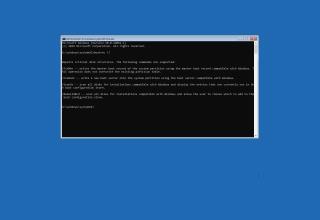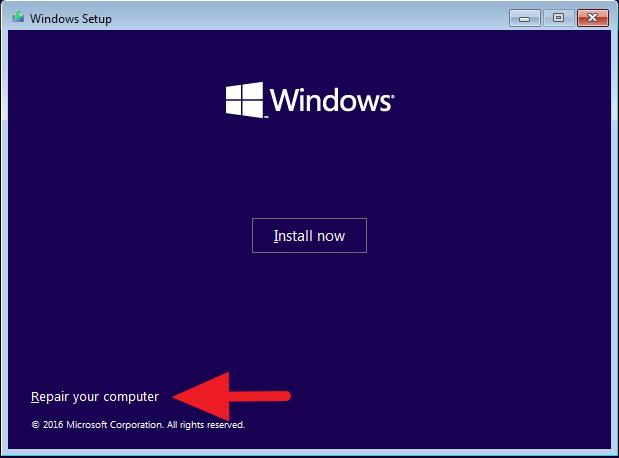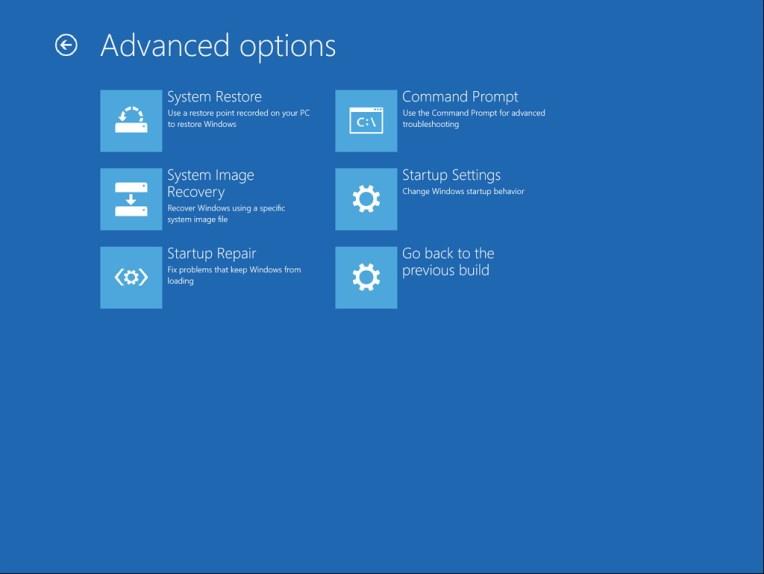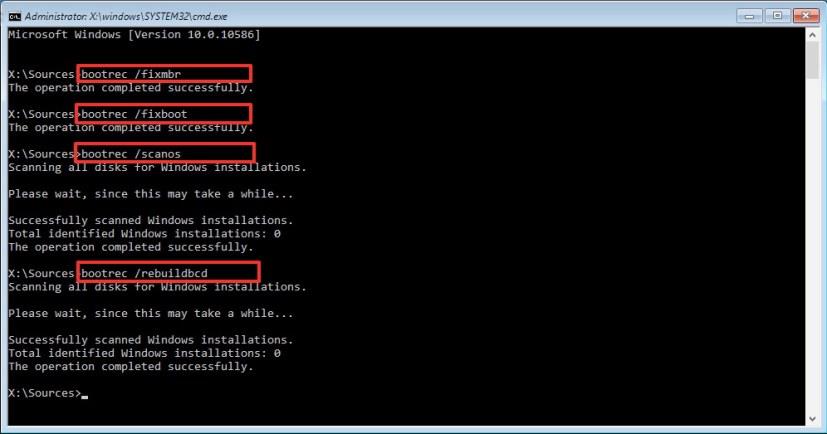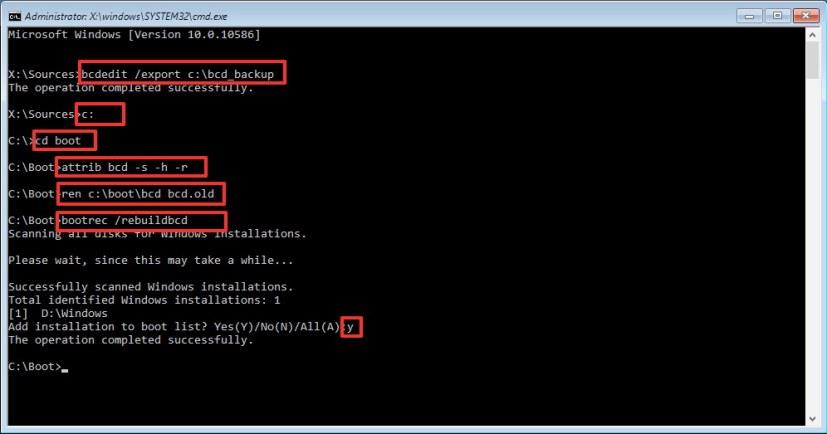Master Boot Record (MBR) , a veces también denominado "tabla de partición maestra" o "sector de partición", es la información más importante que permite que una computadora encuentre e identifique la ubicación del sistema operativo para permitir que Windows 10 bota.
A veces, los cambios en la configuración del sistema o el apagado incorrecto pueden dañar el Registro de inicio maestro debido a virus u otros tipos de malware. Otras veces, incluso puede encontrar el mensaje de error Bootmgr Is Missing que evitará que el dispositivo se inicie.
Si alguna vez tiene un problema de este tipo, tendrá que arreglar el MBR para permitir que Windows 10 se cargue nuevamente usando un medio de instalación y algunas líneas del símbolo del sistema.
En esta guía , aprenderá los pasos para reparar el registro de arranque maestro en un dispositivo con Windows 10.
Reparación del registro de arranque maestro en Windows 10
Para solucionar problemas de MBR en una computadora con Windows 10, siga estos pasos:
-
Cree un dispositivo de arranque USB de Windows 10 .
-
Cambie la configuración del firmware del dispositivo para comenzar desde el dispositivo de arranque.
Sugerencia rápida: el proceso para cambiar la configuración del sistema básico de entrada y salida (BIOS) o la interfaz de firmware extensible unificada (UEFI) generalmente requiere presionar una de las teclas de función (F1, F2, F3, F10 o F12), ESC o Borrar clave. Sin embargo, el proceso suele ser diferente según el fabricante y el modelo de dispositivo. Consulte el sitio web de soporte de su fabricante para obtener instrucciones más específicas.
-
Inicie la PC con el dispositivo de arranque.
-
Haga clic en el botón Siguiente en la configuración de Windows 10.
-
Haga clic en el botón Reparar su computadora en la esquina inferior izquierda.
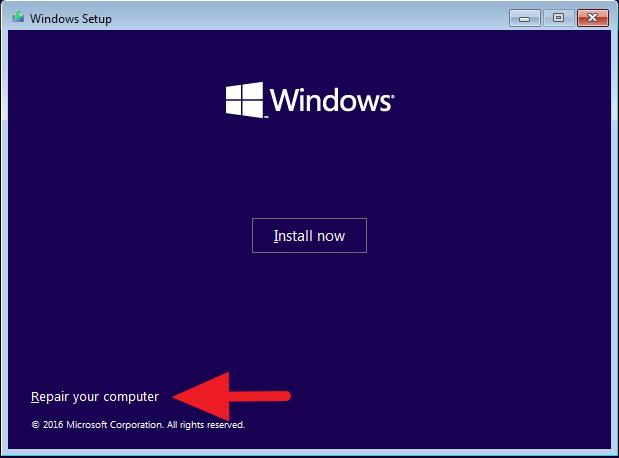
-
Haga clic en el botón Solucionar problemas .
-
Haga clic en el botón Opciones avanzadas .
-
Haga clic en el botón Símbolo del sistema .
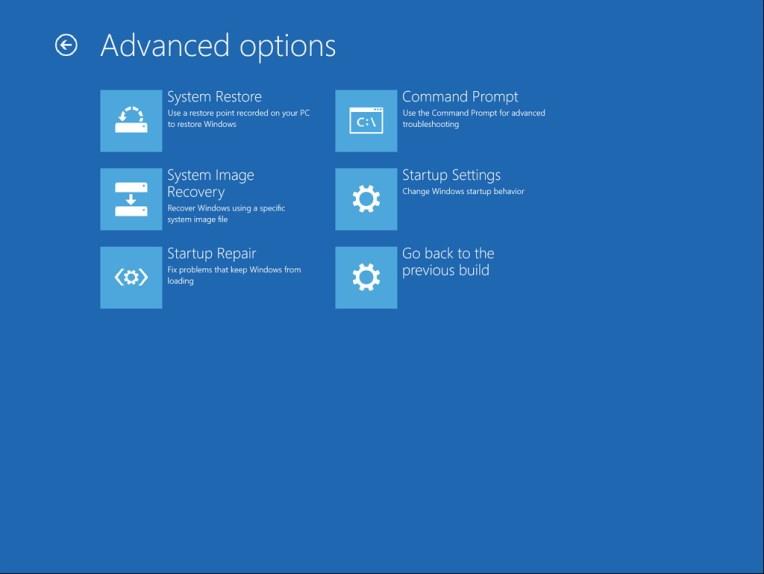
-
Ahora ingresará al entorno del símbolo del sistema, que le permitirá iniciar la herramienta Bootrec.exe para reparar el registro de inicio maestro en su PC con Windows 10. La herramienta de comando Bootrec.exe admite muchas opciones según su situación.
Utilice la opción FixMbr cuando necesite reparar problemas de corrupción del registro de arranque maestro o cuando necesite limpiar el código del MBR. Este comando no sobrescribirá la tabla de particiones existente en el disco duro.
Bootrec /fixMbr
Use la opción FixBoot cuando el sector de arranque se reemplazó con otro código no estándar, el sector de arranque está dañado o cuando instaló una versión anterior del sistema operativo junto con otra versión más reciente.
Bootrec /arreglar el arranque
Utilice la opción ScanOS cuando el menú Boot Manager no muestre todos los sistemas operativos instalados en su dispositivo. Esta opción escaneará todas las unidades para encontrar todas las instalaciones compatibles y mostrará las entradas que no están en la tienda BCD.
Bootrec/ScanOS
Utilice la opción RebuildBcd cuando no tenga otra opción y deba reconstruir el almacén BCD (datos de configuración de arranque).
Bootrec /ReconstruirBcd
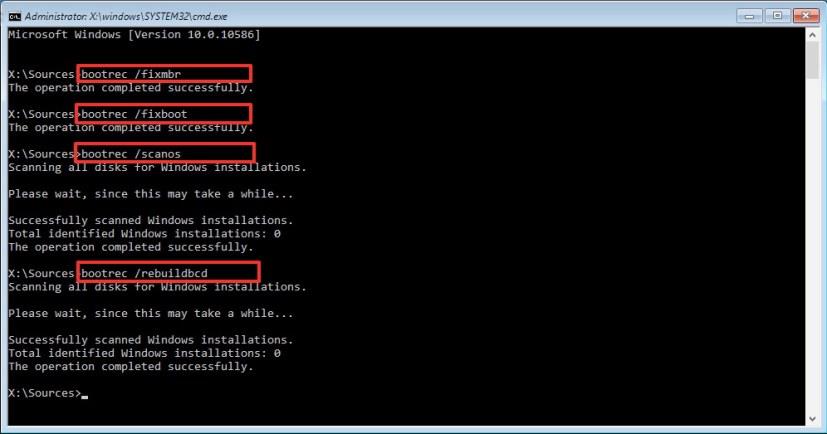
-
Si solucionar el error "Bootmgr Is Missing" y reconstruir la tienda BCD no soluciona el problema, use los siguientes comandos para exportar y borrar la tienda BCD y use el comando RebuildBcd nuevamente para arreglar el proceso de Windows 10.
Mientras está en el símbolo del sistema usando el entorno de recuperación, escriba los siguientes comandos y presione Entrar en cada línea:
BCDedit /export C:\BCD_Backup C: Arranque de CD Attrib BCD -s -h -r Ren C:\boot\bcd bcd.old Bootrec /RebuildBcd
Presione Y para confirmar la adición de Windows 10 a la lista de sistemas operativos de arranque en su dispositivo.
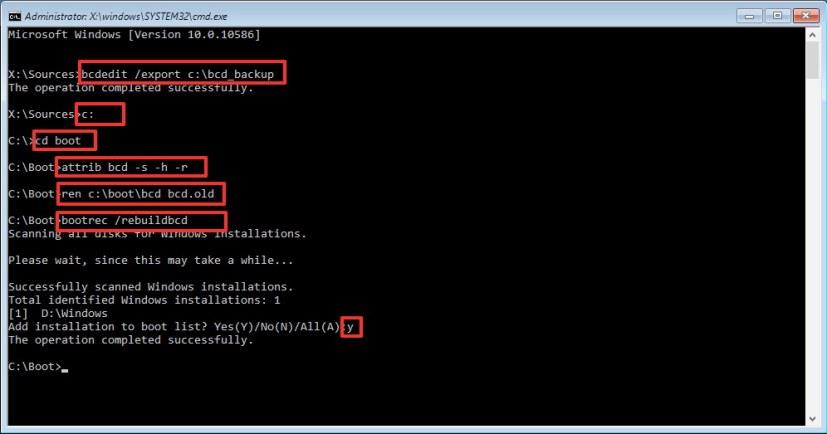
-
Cierre el símbolo del sistema.
Una vez que complete los pasos, reinicie su computadora y luego Windows 10 debería volver a cargarse normalmente.
Si no está seguro del problema con su computadora, debe probar todos los comandos de esta guía para ver si alguno de ellos repara el problema y le permite reiniciar Windows 10.
Si bien la herramienta "bootrec" debería ser suficiente para reparar el registro de inicio maestro, otros problemas relacionados pueden requerir otras herramientas de línea de comandos (como Bootsect.exe o BCDboot ), pero están fuera del alcance de esta guía.
Enfocamos esta guía en Windows 10, pero estas instrucciones también deberían funcionar en Windows 8.1.
Actualización 5 de enero de 2022: Publicado originalmente en mayo de 2016, revisado en enero de 2021.